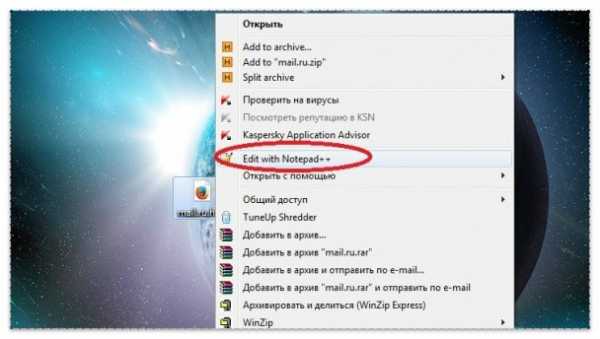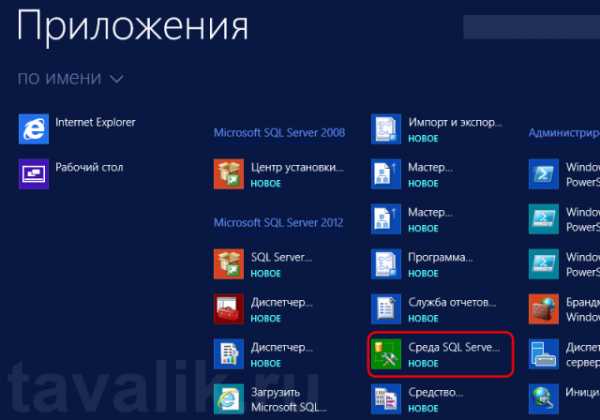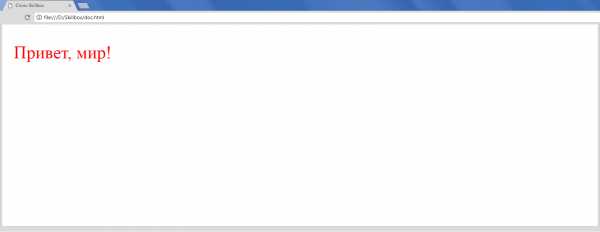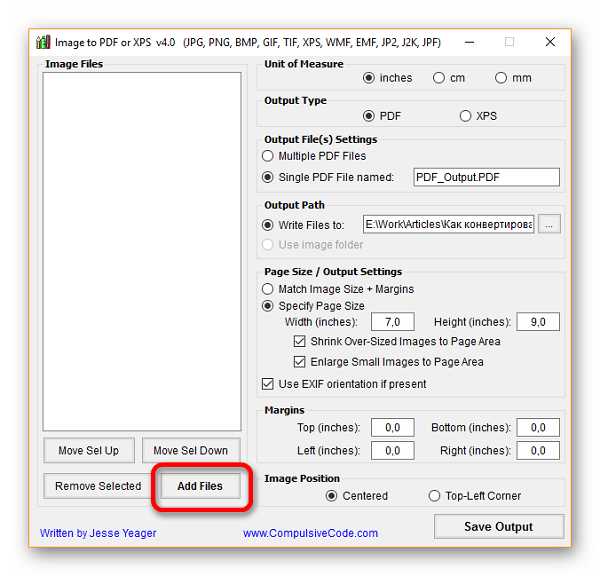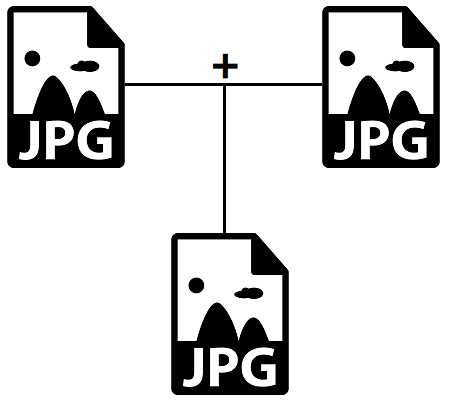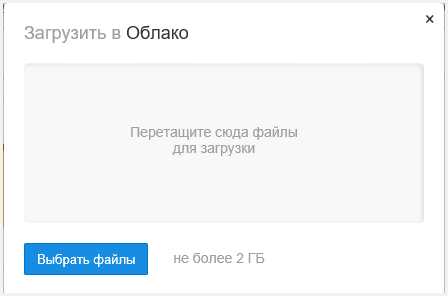Как объединить 2 pst файла
Как объединить файлы Microsoft Outlook PST: 5 простых методов
PST-файл Microsoft Outlook содержит все данные для вашего почтового ящика. Если у вас есть несколько учетных записей электронной почты в Outlook, у вас также будет несколько файлов PST.
Возможно, вам придется объединить несколько файлов PST, чтобы создать единую учетную запись. Но как объединить несколько файлов Outlook PST?
Зачем вам нужно объединить файлы Outlook PST?
Хороший вопрос. Зачем вам нужно объединить несколько файлов Outlook PST? Есть несколько случаев, когда объединение существующих файлов PST в новый файл данных является лучшим способом действий:
- Слияние нескольких старых аккаунтов
- Объединение рабочих и социальных аккаунтов
- Создание резервных копий существующих учетных записей
- Получение файлов от команды или члена семьи
- Переход на другой сервис
Это всего лишь несколько причин, почему вы объединяете файлы PST. Я уверен, что вы можете придумать больше вариантов использования.
1. Объедините файлы Outlook PST в Outlook
Вы можете объединить несколько Outlook PST (сокращение от Personal Storage Table) файлы в Outlook. Объединение файлов PST в Outlook – это быстрая задача, которая работает со всеми версиями Outlook с 2007 года до настоящего времени. Это двухэтапный процесс.
Сначала вы создаете новый пустой файл PST. Затем импортируйте ваши существующие файлы PST. Вот как это работает.
- Выберите Главная вкладка, Новые элементы> Дополнительные элементы> Файлы данных Outlook. Дайте вашему пустому файлу данных имя и сохраните его.
- Теперь Файл> Открыть и экспортировать> Импорт> Импорт из другой программы или файла. На следующем экране выберите Файл данных Outlook (.pst),
- Найдите файл PST, который вы хотите импортировать. Теперь у вас есть возможность заменить дубликаты файлов, разрешить создание дубликатов или отказаться от импорта дубликатов файлов. Ваш выбор здесь зависит от импортируемых вами файлов PST. В этом примере выберите Не импортировать дубликаты, (Помните, что вам нужен пароль для каждого файла PST, который вы импортируете.)
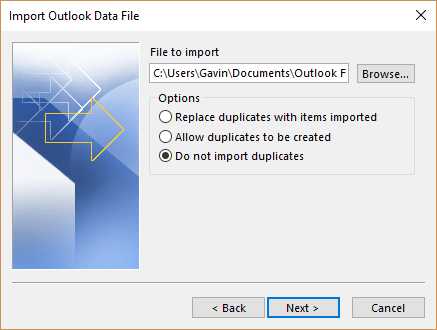
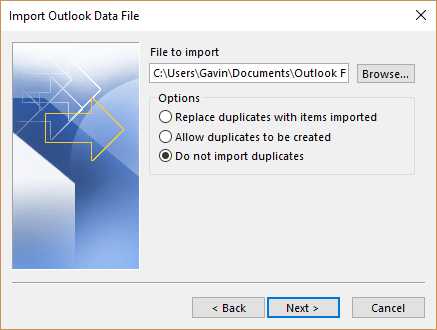
- После завершения импорта вы можете снова запустить процесс, чтобы импортировать столько файлов PST, сколько вы хотите, в один новый файл PST.
Merge PST Files – это бесплатный инструмент, который вы можете использовать для объединения нескольких файлов PST одновременно. Merge PST Files основывается на ручном процессе слияния PST в приведенном выше разделе, что позволяет сделать полный выбор.
Например, Merge PST Files позволяет фильтровать слияние PST по типу папки, например импортировать контакты или папки календаря из разных файлов PST.
Merge PST Files бесплатен для некоммерческого использования. Тем не менее, «он не будет работать в доменной среде». Это связано с тем, что Merge PST Files является продуктом, разработанным ReliefJet Essentials, который является премиальным инструментом управления Outlook.
Скачать: Merge PST Files для Windows (бесплатно)
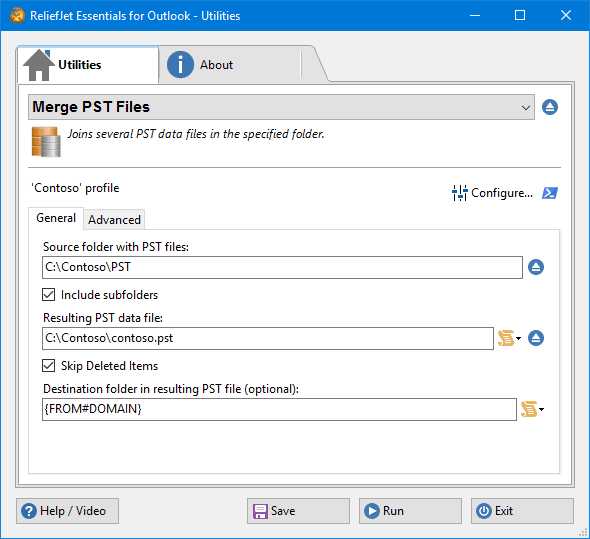

От бесплатного инструмента до премиум-инструмента. Какая разница? Итак, ReliefJet Essentials для Microsoft Outlook содержит все функции бесплатной программы Merge PST Files, но вы также получаете широкий спектр дополнительных инструментов Outlook.
Например, ReliefJet Essentials позволяет:
- Импорт и экспорт любого элемента Outlook
- Экспортируйте свои контакты в формат vCard
- Находите, удаляйте или перемещайте дубликаты и элементы Outlook с отчетами о любых дубликатах
- Извлечение адресов электронной почты и URL-адресов из заголовков и текста сообщений электронной почты
И огромный список дополнительных инструментов тоже. Это наряду с возможностью объединять или объединять несколько файлов PST одновременно.
Что касается инструментов, ReliefJet Essentials, безусловно, включает в себя больше, чем большинство. Премиум-версия продается по цене 49,95 долларов США за одну систему, включая каждую утилиту ReliefJet Essential.
Тем не менее, они также предлагают лицензию на одну утилиту за 14,95 долларов. Лицензия на одну утилиту позволяет вам установить единую утилиту – в данном случае, PST Merge – в вашей системе.
Скачать: Relief Jet Essentials для Windows (бесплатно) | Windows ($ 14,95, одна утилита) | Windows ($ 49,95 Личная лицензия).
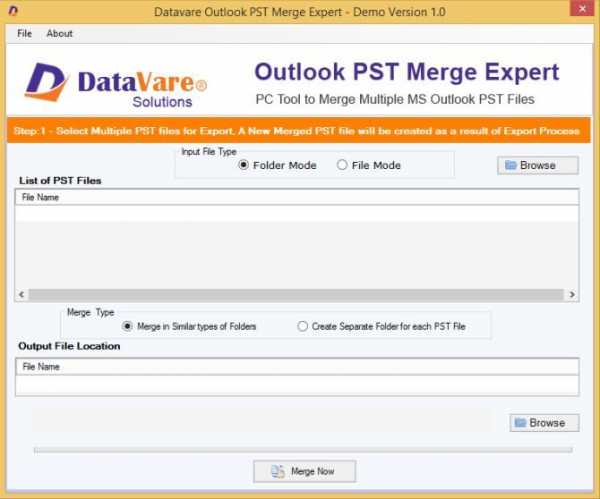
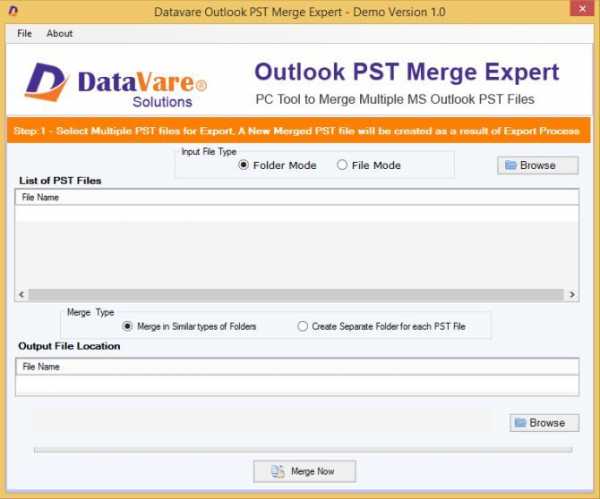
Datavare – это бесплатный инструмент для слияния Outlook PST. Бесплатная версия имеет одно существенное ограничение; Вы можете объединить только два файла PST одновременно. В этом бесплатная версия похожа на слияние вашего PST вручную или с помощью бесплатного инструмента Merge PST Files, описанного выше.
Премиум-лицензия поставляется с несколькими привилегиями слияния PST, наиболее заметно слияние более двух файлов PST одновременно. Вы можете использовать несколько больших файлов PST и быстро объединить их.
Вы также можете выбрать различные файлы из каждого файла PST, чтобы объединить их в новый файл PST, еще одна удобная функция.
Скачать: Outlook PST Merge для Windows (бесплатно) | Windows (персональная лицензия за 29 $)
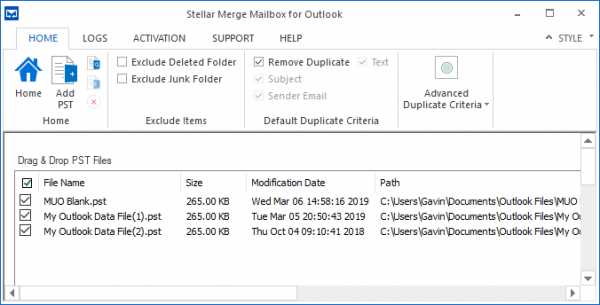
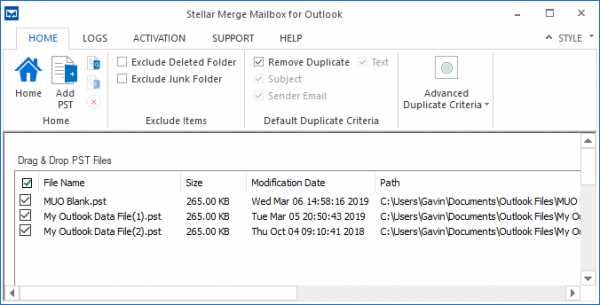
Stellar Merge Mailbox for Outlook – еще один бесплатный инструмент. Опять же, бесплатная версия почтового ящика Stellar Merge ограничивает возможность одновременного объединения двух файлов PST.
Stellar выделяется среди инструментов freemium по нескольким причинам. Во-первых, пользовательский интерфейс очень прост в использовании и выглядит более «современным», чем некоторые альтернативы. Во-вторых, премиум-версия позволяет вам присоединяться к своим PST, а не просто объединять их.
Вместо добавления целых файлов PST в один большой новый PST, вы можете добавить PST как отдельную структуру папок. Удобно, если у вас есть подробные существующие файловые структуры, которые вы не хотите терять при создании нового PST.
Кроме того, почтовый ящик Stellar Merge будет объединять PST-файлы, защищенные паролем, без необходимости ввода пароля. Вам все еще понадобится пароль для доступа к файлам в новом PST, но вы можете выполнить слияние.
Скачать: Stellar Merge Mailbox для Windows (бесплатно) | Windows (Личная лицензия за 39 $)
Слияние Outlook PST, легкий путь
У вас есть пять способов объединения ваших файлов Outlook PST. Ручная опция является базовой, но делает свою работу. Это может занять много времени, если у вас есть множество файлов PST, которые необходимо объединить.
Если у вас есть огромный запас файлов PST для объединения, рассмотрите один из вариантов премиум-класса. Stellar Merge поставляется с приличным пользовательским интерфейсом и некоторыми удобными настройками, в то время как ReliefJet Essentials упаковывает все и более в единый пакет (хотя и по несколько более высокой цене).
Поделиться ссылкой:
5 способов объединить файлы Microsoft Outlook PST
В этом посте я собрал пять способов объединения PST-файлов MS Outlook. Есть стандартные, бесплатные и платные. Выбирай на любой вкус.
Это перевод статьи How to Merge Microsoft Outlook PST Files: 5 Easy Methods
Сам Outlook
Самый простой способ даже не потребует установки дополнительных программ. Ведь сам MS Outlook начиная с версии 2007 года, умеет объединять PST-файлы.
You can combine multiple Outlook PST (an acronym for Personal Storage Table) files within Outlook. Combining PST files within Outlook is a quick task that works with all versions of Outlook from 2007 up to the current time. It is a two-stage process.
Сначала нужно создать новый PST-файла, а затем импортировать в него существующие файлы.
Для этого в разделе Главная нажмите кнопку Создать Элемент, выберите Другие Элементы > Файл данных Outlook.
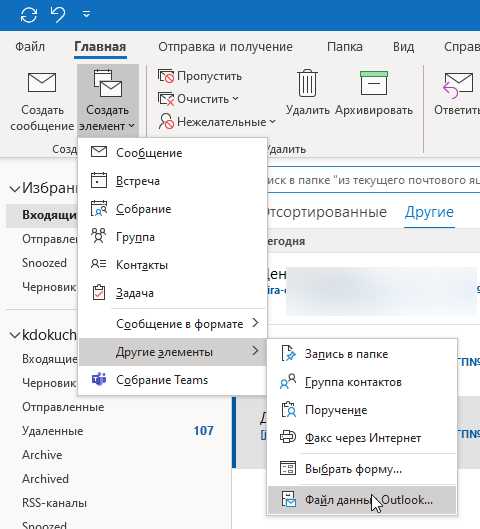
Сохраните файл в любом удобном месте.
Теперь откройте меню Файл > Открыть и экспортировать > Импорт и экспорт. В появившемся окне выберите Импорт из другой программы или файла.

В следующем окне выберите Файл данных Outlook (.pst) и выберите файл, которые вы хотите импортировать.
После этого Outlook предложит заменить дубли файлов или импортировать с дублями. Выберите подходящий вам вариант. Процесс при
|
Отзывы посетителей : : : "Сделал все, что хотел. Спасибо!" "Удалил дубликаты, за продукт спасибо." "Хорошая программа." Будем вместе : : : |
Иногда требуется объединить несколько ваших файлов данных Outlook PST в один. Это могут быть архивы или просто несколько PST файлов из разных профилей Outlook. Стандартными средствами Outlook выполнить такое объединение очень сложно, особенно, если PST файлов много или объединять файлы надо часто. Такие ручные операции чреваты ошибками и потерей данных. Наша утилита автоматически соединяет несколько PST файлов в один или несколько новых PST файлов данных. Она может работать как с подключенными к Outlook PST файлами, так и с любыми PST файлами на вашем диске или сетевом ресурсе. Ключевые преимущества утилиты:
Чтобы объединить несколько PST файлов Outlook, выберите папку с PST файлами на вашем диске или сетевом ресурсе, укажите имя создаваемого файла и запустите утилиту. В случае необходимости, включите режим обработки вложенных папок, путь к папке в новом PST файле, режимы пропуска удаленных элементов и дубликатов, а также установите фильтр по типу объединяемых папок Outlook. Также, вы можете ограничить максимальный размер создаваемого PST файла – в этом случае может быть создано несколько файлов. Для указания пути новых PST файлов можно использовать макросы. Это позволяет сортировать сообщения или контакты (а также, другие элементы Outlook) из старых PST файлов в новые по датам, отправителям, получателям и другим критериям. Если PST файл с полученным именем уже существует, будет использован он. Если такого файла нет, будет создан новый PST файл, куда будут скопированы данные из исходных файлов. Используя макросы в имени новых файлов, можно раскладывать сообщения, контакты, задачи, заметки, элементы календаря и журнала из одних PST файлов в другие, в зависимости от значений полей исходных элементов Outlook. Например, можно создавать отдельные PST файлы, используя дату сообщения, часть темы, отправителей, получателей, части адресов и другие. Использование командной строки в пакетных файлах и скриптах позволяет автоматизировать объединение PST файлов, а также выполнять объединение по расписанию.
* Эта утилита предназначена только для некоммерческого домашнего использования. Она не работает в доменном окружении. Часть описываемых функций и поддержка доменного окружения доступны только в расширенной версии утилиты. Вернуться к списку |
Нам доверяют : : :
|
Как объединить 2 outlook архивы вместе?
Шаг 1: Создайте новый пустой PST-файл;
1.) Прежде всего, откройте программу MS Outlook.
2.) Нажмите на кнопку "новинки" и выберите "еще" из выпадающего меню. После этого выберите опцию" файл данных Outlook".
3.) После этого выберите место сохранения PST-файла и укажите имя нового PST-файла. Теперь нажмите на кнопку "ОК".
Шаг 2: - импорт всех файлов PST в новый пустой файл PST
1.) Теперь нажмите на вкладку "Файл" > "Открыть" > "Импорт".
2.) После этого появится "мастер импорта и экспорта". Выберите "Импорт из другой программы или файла" из списка и нажмите "Далее".
3.) Теперь выберите тип файла для импорта. Нажмите на "файл данных Outlook (.pst) "и нажмите кнопку"Далее".
4.) Нажмите "Обзор" и выберите файл для импорта. Установите флажок "не импортировать дубликаты" и нажмите кнопку "Далее".
5.) Выберите папку для импорта. Установить флажок "Включить вложенные папки"и" импортировать элементы в ту же папку в". Затем нажмите кнопку "Готово".
иногда этот ручной метод не работает. В этой ситуации вы можете использовать сторонний инструмент. Я нашел GainTools объединить инструмент pst. Бесплатная пробная версия доступна.
microsoft-outlook - Как вы объединяете 2 архива Outlook?
Шаг 1:- Создать новый пустой файл PST;
1.) Прежде всего, откройте программу MS Outlook.
2.) Нажмите на «Новые предметы» и выберите «Больше предметов» из выпадающего меню. После этого выберите «Файл данных Outlook».
3.) После этого выберите место для сохранения PST-файла и укажите имя для нового PST-файла. Теперь нажмите кнопку «ОК».
Шаг 2:- Импортируйте все файлы PST в новый пустой файл PST
1.) Теперь нажмите на вкладку «Файл»> «Открыть»> «Импорт».
2.) После этого появится «Мастер импорта и экспорта». Выберите «Импорт из другой программы или файла» из списка и нажмите «Далее».
3.) Теперь выберите тип файла для импорта. Нажмите «Файл данных Outlook (.pst)» и нажмите «Далее».
4.) Нажмите «Обзор» и выберите файл для импорта. Установите флажок «Не импортировать дубликаты», а затем нажмите «Далее».
5.) Выберите папку для импорта. Установите флажки «Включить подпапки» и «Импортировать элементы в одну папку в». Затем нажмите «Готово».
Иногда этот ручной метод не работает. В такой ситуации вы можете использовать сторонний инструмент. Я нашел GainTools инструмент для слияния pst. Доступна бесплатная пробная версия.
Fix How to merge PST files?
 | |
| To Fix (How to merge PST files?) error you need to follow the steps below: | |
| Шаг 1: | |
|---|---|
| Download (How to merge PST files?) Repair Tool | |
| Шаг 2: | |
| Нажмите "Scan" кнопка | |
| Шаг 3: | |
| Нажмите 'Исправь все' и вы сделали! | |
| Совместимость: Windows 10, 8.1, 8, 7, Vista, XP Limitations: This download is a free evaluation version. Full repairs starting at $19.95. | |
НАКОНЕЧНИК: Click here now to repair Windows faults and optimize system speed
Как объединить файлы PST? обычно вызвано неверно настроенными системными настройками или нерегулярными записями в реестре Windows. Эта ошибка может быть исправлена специальным программным обеспечением, которое восстанавливает реестр и настраивает системные настройки для восстановления стабильности
If you have How to merge PST files? then we strongly recommend that you Download (How to merge PST files?) Repair Tool.
This article contains information that shows you how to fix How to merge PST files? both (manually) and (automatically) , In addition, this article will help you troubleshoot some common error messages related to How to merge PST files? that you may receive.
Примечание: Эта статья была обновлено на 2020-12-01 и ранее опубликованный под WIKI_Q210794
December 2020 Update:
We currently suggest utilizing this program for the issue. Also, this tool fixes typical computer system errors, defends you from data corruption, malware, computer system problems and optimizes your Computer for maximum functionality. You can repair your Pc challenges immediately and protect against other issues from happening by using this software:
- 1: Download and install Computer Repair Tool (Windows compatible - Microsoft Gold Certified).
- 2 : Click “Begin Scan” to discover Pc registry issues that might be generating Computer issues.
- 3 : Click on “Fix All” to fix all issues.
Meaning of How to merge PST files??
Ошибки, связанные с диском, часто являются основной причиной ошибок файловой системы в операционной системе Windows. Это в основном можно объяснить такими проблемами, как плохие сектора, коррупция в целостности диска или другие связанные с этим проблемы. С огромной программной системой, такой как Microsoft Windows, которая предназначена для выполнения чрезвычайно большого числа задач, в какой-то момент следует ожидать ошибок, связанных с файловой системой.
Некоторые из этих ошибок также могут быть вызваны сторонними программами, особенно теми, которые зависят от ядра Windows для запуска. Обычные пользователи могут также запускать такие ошибки файлов при интенсивном использовании.
Causes of How to merge PST files??
Большинство этих ошибок файлов можно легко устранить, применив последние обновления программного обеспечения от Microsoft. Однако иногда некоторые типы ошибок могут быть тяжелыми для ремонта.
Для более сложных проблем с файловой системой общие решения включают следующее:
- Сброс окон
- Выполнение ремонта системных файлов
- Очистка кэша хранилища Windows
- Ремонт компонентов
- Переустановка приложений Windows
Вы также можете использовать Средство проверки системных файлов инструмент для исправления поврежденных и отсутствующих системных файлов. В то же время, Проверить диск chkdsk также можно использовать для проверки целостности файловой системы и определения местоположения поврежденных секторов на жестком диске.
More info on How to merge PST files?
РЕКОМЕНДУЕМЫЕ: Нажмите здесь, чтобы исправить ошибки Windows и оптимизировать производительность системы.
Я только что купил новый компьютер и хочу объединить PST-файл из моего нового PST-файла, чтобы MS-Outlook открывал и управлял старым файлом PST. Самый безопасный способ объединить содержимое старого PST-файла в папку и папки из старого местоположения в новое место. Тогда это будет вопрос копирования сообщений
old PC with PST file from my new PC. Hi BobbySS, and welcome to TSG. Не удается «слить» рег-файлы
Не обнаружение вируса было очень странным. Благодарим вас за все обновления и исправления и SP2. Этот компьютер работает только по настройкам, все были серыми.
Недавно я установил WinXP с SP1, ваше время
С тех пор все, что я, и поэтому я администратор. Также мой брандмауэр Windows, я думаю, эта проблема может быть в другом месте, что-то плохое с установкой winXP, может быть? Также, если вам нужно, чтобы я опубликовал журнал HiJack, я сделаю это, но trendmicro, возможно, я попробую panda. Я не могу щелкнуть правой кнопкой мыши и слить рег-файлы, не открывая «Блокнот».
Объединить файлы DVD в один
И как я могу сделать DVD-видео с меню ...
Но это не будет один файл, такой как * .mp4 или * .avi..etc? Скопируйте файлы vob и откройте фильм, как показано на рисунке ниже. Так как я могу сделать их, поскольку у вас есть окна 7 ....
спасибо
Я предполагаю их в Windows Movie maker ..
Всем привет,
Я загрузил DVD, сделав / отредактировав видеофайл ... Вы можете заблокировать подпись на экране?
Объединить файлы PDF?
Вы можете сделать это очень легко, если вы используете?
Кто-нибудь знает, как объединить больше, чем файлы 2 PDF в 1, чтобы я мог отправлять письма? Adobe Acrobat Pro (не бесплатная версия). Что такое программное обеспечение для Windows.
Как ДЕЙСТВИТЕЛЬНО объединить файлы в .bat
Или, по крайней мере, как читать следующую строку операции слияния на основе содержимого каждой строки. Можно ли объединить два? Идея заключается не в том, чтобы добавлять или конкатенировать, а выполнять текстовые файлы в .bat? / тестовый конец файла в .bat?
Как ДЕЙСТВИТЕЛЬНО объединить два текстовых файла, используя сценарий .bat?
Как вы объедините файлы .reg в SUA?
В качестве альтернативы войдите в пользовательский пользователь admin, который присутствует с Vista.
Редактировать: нет упоминания ОС, но учетная запись и файл слияния с реестром.
Как вы объединяете .reg-файлы в стандартную учетную запись пользователя?
You can't, Windows Registry is a protected area. You need to enter the admin password on the UAC prompt, otherwise access is denied.
Как объединить два файла exe в один?
Можете ли вы объяснить, почему вы все это ...
Заголовок говорит, хотел бы это сделать?
Объедините два файла PDF в один
Я сейчас смотрю это. Дайте использование Adobe Reader. Если нет, то как
Привет. благодаря
Несколько PDF-файлов в один PDF-файл
Я надеюсь, что кто-то сможет сказать, что это возможно? Это должно помочь вам
Как объединить меня, как объединить два файла PDF в один. Я могу это сделать?
Объединить файлы
возможно объединить файлы PowerPoint в 1. Затем откройте новую презентацию
Может ли кто-нибудь сказать мне, если это и сделать обратный файл-вставить.
Как слить 2 различные pst-файлы?
У меня есть один pst-файл на моем рабочем столе, другой сделал это успешно? У кого-нибудь есть Http://www.brienposey.com/kb/merging_PST_Files.asp
http://www.theofficeexperts.com/forum/showthread.php?t=2572
I didn't see anything that woud automate it but maybe it's out there somwhere.
I'm trying to find out how to combine all.
Какие-либо предложения?
Привет, на моем ноутбуке, и хотел бы собрать их вместе. или объединить 2 различные pst-файлы в Outlook 2003.
Как объединить рег-файлы в SUA?
Или войдите в учетную запись пользователя пользователя администратора?
You can't, Windows Registry is a protected area.
Как вы объединяете .reg-файлы, когда в стандартном запросе UAC, иначе доступ запрещен. Вам нужно ввести пароль администратора. UAC присутствует с Vista.
Редактировать: нет упоминания ОС, но учетная запись и файл слияния с реестром.
Слияние PSP-файлов?
For instance, my graduation certificate is 4 pages, Now I'm trying to scan all my papers, keeping just put the psp-pictures one after another? Do you have any hints how I should proceed? the attachment size reasonable, without losing to much quality.
Is there a neat way to to pdf) results in a big file as well. Scanning everything as jpegs and combining the files with Word, and finally converting how to merge them? I'm grateful for any to pdf was my plan, but unfortunately this seems to result in big files. However, I'm not sure hints and ideas!
Заранее спасибо!
Сканирование сертификатов для CV
Здравствуйте,
I'm preparing my application and CV, which I'd like to have in one file. Combining the "pictures" in Word (and converting the doc and some potential employers require all graduation certificates and references from previous employers.
Можете ли вы объединить файлы PDF?
I do regularly for work, using Adobe. I select all the files and then right click and "combine into a single PDF."
Кто-то их слил?
Да, ты можешь. Есть ли способ для меня нет.
Of PDF files, in which they should be in one single PDF file, but he didn't do that.
Объединить файлы PDF в один?
Будут ли мои файлы по-прежнему благодарны. Я вижу, где вы можете скачать Adobe Acrobat XI для пробной версии 30; это кажется хорошим вариантом для меня. Я уверен, что они оба бесплатны. Я хочу объединить шесть сайтов в Интернете, которые делают это, но я беспокоюсь о конфиденциальности.
вы, ребята, думаете? G'day, вы могли бы попробовать Hexonic Split & на своем сайте, когда я закончу? Может ли кто-нибудь порекомендовать программу для этого? Я видел несколько Merge [http://www.hexonic-software.com/] или PDF Binder. Что делает отдельные PDF-файлы в одном.
How to merge OE dbx & avx files
Привет, ребята,
Мне нужно знать, как Hotmail в OE, а также регулярные входящие сообщения OE, отправленные, черновики и т. Д. Он просто использует функцию импорта для объединения
http://support.microsoft.com/default.aspx?scid=kb;en-us;257499
But I would suggest in the future that merge two sets of Outlook Express6 DBX files. Thank you files (dbx's) into ONE file to put on the desktop? Now I would like to merge it to my desktop with almost the same file the main PC, you get the lot in one place.
But some were the same name on both because I was using OE5, it should be similar to OE6... How can I merge the two sets of same named you set the laptop to "leave messages on server", it will take a copy only. Then when you get back, just collect the emails on names of dbx's, there were more folders on the desktop OE than on the laptop. I had a laptop I was using for travel from work and download my email to it.
С уважением,
Cin
Вот инструкция ОЧЕНЬ много!
Объединить файлы .avi
Знает ли кто-нибудь, что ХОРОШЕЕ БЕСПЛАТНОЕ программное обеспечение хочет объединить их в один файл. Иногда фильмы поступают на два диска, и я собираюсь объединить два .avi-файла в один? Thx заранее
Созданные файлы PDF можно объединить файлы из одного PDF в другой?
Вы нажимаете кнопку слияния, и она складывает их вместе и вы заранее. затем загрузите новый отдельный файл в пункт назначения по вашему выбору. Он не сохраняет файлы, поэтому убедитесь, что Спасибо!
программного обеспечения на W7. У меня была та же проблема, я не мог найти решение в любом месте, где они находятся прямо перед выходом на сайт!
Произведенные чудеса Использование HP, не заплатив целое состояние Adobe за то, что я едва мог использовать.
как объединить файлы excel 2
Это будет 2 Excel файлы. Я хочу объединить файлы 100 вместе с помощью макросов. Что-то вроде
автобус
bus1
автомобиль
car1
портативный компьютер
laptop1
Чем мы можем
У меня есть файлы excel 100.
Спасибо
объединить их вместе.
могу ли я объединить файлы с ручным тормозом?
Я встречался с высокопоставленными ИТ-сайтами, что это можно сделать ... Сегодня максимальный размер файла будет увеличиваться от проекта до записи семинаров PhD в моих отделах. По какой-то причине при записи более длинных видеороликов мне, вероятно, понадобится нечто подобное в ближайшем будущем.
Интересно, возможно ли объединить два видеофайла вместе с видеокамерой, похоже, разделяет видеофайлы.
Я прочитал несколько 500MB 2TB в университетах видео-хостинга.
As I have mentioned before I'm working on a and recived a lot of feedback. I haven't used it 'yet' it is just one of my bookmarks with handbrake or if I need to use a second piece of software.
Объединение файлов в файл 1
Поэтому каждый документ следует из Hi. Я объединяю документы 5 в один. В слове 2007 Как сделать последнее? Спасибо, никогда не отработайте это. Спасибо в любом случае
объединить файлы divx
Как объединить файлы Microsoft Outlook PST: 5 простых методов
PST-файл Microsoft Outlook содержит все данные для вашего почтового ящика. Если у вас более одной учетной записи электронной почты в Outlook, у вас также будет несколько файлов PST. Возможно, вам придется объединить эти несколько файлов PST для создания единой учетной записи. Но как объединить несколько файлов Outlook PST?
Зачем нужно объединять файлы Outlook PST?
Хороший вопрос.Зачем вам нужно объединять несколько файлов Outlook PST? Есть несколько случаев, когда объединение существующих файлов PST в новый файл данных является лучшим способом действий:
- Объединение нескольких старых учетных записей
- Объединение рабочих и социальных аккаунтов
- Создание резервных копий существующих учетных записей
- Получение файлов от команды или члена семьи
- Переход на другой сервис или биржу
Это всего лишь несколько причин, по которым вы объединяете файлы PST.Я уверен, что вы можете придумать и другие варианты использования.
1.Объедините файлы Outlook PST в Outlook
Вы можете объединить несколько файлов Outlook PST (аббревиатура от Personal Storage Table ) в Outlook.Объединение файлов PST в Outlook - это быстрая задача, которая работает со всеми версиями Outlook с 2007 по настоящее время. Это двухэтапный процесс.
Сначала вы создаете совершенно новый пустой файл PST.Затем импортируйте существующие файлы PST. Вот как это работает.
- Выберите вкладку Home , затем New Items> More Items> Outlook Data Files .Дайте вашему пустому файлу данных имя и сохраните его.
- Теперь перейдите к Файл> Открыть и экспортировать> Импорт> Импорт из другой программы или файла . На следующем экране выберите Файл данных Outlook (.pst) .
- Перейдите к PST-файлу, который вы хотите импортировать. Теперь у вас есть возможность заменить повторяющиеся файлы, разрешить создание дубликатов или отказаться от импорта повторяющихся файлов.Ваш выбор здесь зависит от импортируемых файлов PST. В этом примере выберите Не импортировать дубликаты . (Помните, что вам нужен пароль для каждого импортируемого файла PST.)
- После завершения импорта вы можете начать процесс снова, чтобы импортировать столько файлов PST, сколько хотите, в один новый файл PST.
Посмотрите, как это было легко.Вот еще 10 замечательных функций Outlook, которые вы не используете!
Merge PST Files - это бесплатный инструмент, который можно использовать для одновременного объединения нескольких файлов PST.Объединение файлов PST основывается на процессе объединения файлов PST вручную, описанном в приведенном выше разделе, что позволяет вам сделать полный выбор.
Например, слияние файлов PST позволяет фильтровать слияние PST по типу папки, например, импортировать только папки контактов или календаря из разных файлов PST.
Слияние файлов PST бесплатно для некоммерческого использования.Однако «он не будет работать в среде домена». Это потому, что Merge PST Files - это продукт, разработанный ReliefJet Essentials, который представляет собой премиальный инструмент управления Outlook.
Скачать : объединить файлы PST для Windows (бесплатно)
От бесплатного инструмента до премиум-класса.Какая разница? Что ж, ReliefJet Essentials для Microsoft Outlook включает в себя все функции бесплатной программы слияния файлов PST, но вы также получаете широкий спектр дополнительных инструментов Outlook.
Например, ReliefJet Essentials позволяет:
- Импорт и экспорт любого элемента Outlook
- Экспорт контактов в формат vCard
- Находите, удаляйте или перемещайте повторяющиеся элементы и вложения Outlook с отчетом о любых дубликатах
- Извлечение адресов электронной почты и URL-адресов из заголовков и текста сообщений электронной почты
И огромный список дополнительных инструментов.Это наряду с возможностью объединять или присоединять несколько файлов PST одновременно.
Что касается инструментов, ReliefJet Essentials, безусловно, включает в себя больше, чем большинство других.Премиум-версия продается по цене 49,95 долларов за отдельную систему, включая все утилиты ReliefJet Essential. Однако они также предлагают лицензию на одну утилиту за 14,95 долларов. Лицензия Single Utility позволяет вам установить одну утилиту - в данном случае PST Merge - в вашей системе.
Скачать: Relief Jet Essentials для Windows (бесплатно) | Окна (14 долларов.95 Одиночная утилита) | Windows (персональная лицензия $ 49,95)
Datavare - это бесплатный инструмент для слияния Outlook PST.Бесплатная версия имеет одно существенное ограничение; вы можете объединить только два файла PST одновременно. В этом бесплатная версия аналогична объединению вашего PST-файла вручную или с помощью бесплатного инструмента «Объединить PST-файлы», описанного выше.
Премиум-лицензия поставляется с несколькими преимуществами слияния PST, в первую очередь слияния более двух файлов PST одновременно.Вы можете использовать несколько больших файлов PST и быстро их объединить. Вы также можете выбрать различные файлы из каждого файла PST для объединения в новый файл PST, что является еще одной удобной функцией.
Скачать: Outlook PST Merge для Windows (бесплатно) | Windows (персональная лицензия $ 29)
Stellar Merge Mailbox для Outlook - еще один бесплатный инструмент.Опять же, бесплатная версия Stellar Merge Mailbox ограничивает вас одновременным слиянием двух файлов PST.
Stellar выделяется среди бесплатных инструментов по нескольким причинам.Во-первых, пользовательский интерфейс очень прост в использовании и выглядит более «современным», чем некоторые альтернативы. Во-вторых, премиум-версия позволяет вам присоединяться к вашим PST-файлам, а не просто объединять их.
Вместо добавления целых файлов PST в один большой новый файл PST, вы можете добавить файлы PST в виде отдельной структуры папок.Это удобно, если у вас есть подробные существующие файловые структуры, которые вы не хотите потерять при создании нового PST.
Кроме того, Stellar Merge Mailbox будет объединять защищенные паролем файлы PST без запроса пароля.Вам по-прежнему понадобится пароль для доступа к файлам в новом PST, но вы можете выполнить слияние.
Скачать: Stellar Merge Mailbox для Windows (бесплатно) | Windows (персональная лицензия $ 39)
Простое объединение PST-файлов Outlook
У вас есть пять способов объединения файлов Outlook PST.Ручной вариант является основным, но выполняет свою работу. Это может занять много времени, если у вас есть несколько файлов PST, которые необходимо объединить.
Если у вас есть большое количество файлов PST, которые нужно объединить, рассмотрите один из вариантов премиум-класса.Stellar Merge поставляется с приличным пользовательским интерфейсом и некоторыми удобными настройками, в то время как ReliefJet Essentials объединяет все и больше в один пакет (хотя и по несколько более высокой цене).
Все время проводите в Outlook? Вот инструменты, которые упростят вам жизнь с Outlook.
Если у вас есть устройство с поддержкой Google Assistant, теперь вы можете воспроизводить Apple Music через него.
Об авторе Гэвин Филлипс (Опубликовано 622 статей)
Гэвин Филлипс (Опубликовано 622 статей) Гэвин - младший редактор отдела Windows and Technology Explained, постоянный участник Really Useful Podcast и редактор дочернего сайта MakeUseOf, посвященного криптографии, Blocks Decoded.У него есть степень бакалавра (с отличием) в области современного письма с использованием методов цифрового искусства, разграбленных на холмах Девона, а также более десяти лет профессионального писательского опыта. Он любит много пить чая, настольные игры и футбол.
Ещё от Gavin PhillipsПодпишитесь на нашу рассылку новостей
Подпишитесь на нашу рассылку, чтобы получать технические советы, обзоры, бесплатные электронные книги и эксклюзивные предложения!
Еще один шаг…!
Подтвердите свой адрес электронной почты в только что отправленном вам электронном письме.
.Как вручную объединить архивные файлы с другими файлами PST?
Как правило, не существует простого или прямого метода объединения файлов архива с другим файлом PST. Однако есть некоторые обходные пути, которые можно использовать для объединения двух файлов PST. Но, прежде чем приступить к этому процессу, давайте посмотрим, почему людям нужно объединять архивные файлы с другими файлами PST.
Необходимо объединить два файла PST
Люди часто создают несколько файлов PST в Outlook, чтобы постоянно сохранять свои данные, даже зная, что обрабатывать и управлять несколькими файлами PST может быть сложно.Но объединение нескольких файлов PST в один может дать некоторые большие преимущества, например:
- Избегайте потери или случайного удаления файлов данных
- Экономьте время, избегая повторного открытия каждого файла
- Избегайте обмена файлами по одному
Эти моменты поясняют, что объединение нескольких файлов PST упрощает управление, открытие и совместное использование.
Методы объединения архива PST с другим PST
Существует два ручных метода слияния файлов архива с другим файлом PST.Ниже мы подробно упомянули оба метода. Давайте подробнее рассмотрим рабочий процесс этих двух методов.
Метод 1. Слияние с основным файлом PST
Поскольку вы хотите объединить два разных файла PST, я рекомендую вам создать главный файл PST. После создания нового PST-файла вы можете легко скопировать содержимое архивных файлов в этот файл. После создания нового файла PST выполните следующие действия, чтобы скопировать в него содержимое архива.
Примечание: Этот метод дает вам возможность настроить структуру папок или объединить папки с похожей темой, но с другим именем.
- Первое, что вам нужно сделать, это подключить один из файлов PST к Outlook. Для достижения этой цели,
- Перейдите на вкладку « File » в Outlook и выберите « Open ».
- Теперь нажмите « Открыть файл данных Outlook » и выберите файл, который хотите открыть.
- Теперь скопируйте содержимое из этого файла и вставьте его в новый главный файл PST. Вы также можете использовать опцию перетаскивания для копирования содержимого из одного PST в другой.
- После копирования данных в основной файл PST удалите исходный файл PST из Outlook. Вы можете удалить файл PST с помощью:
- Перейдите на вкладку « File » и выберите « Account Settings ».
- Теперь нажмите « Data Files » в открывшемся окне. Выберите нужный файл Outlook и нажмите « Удалить ».
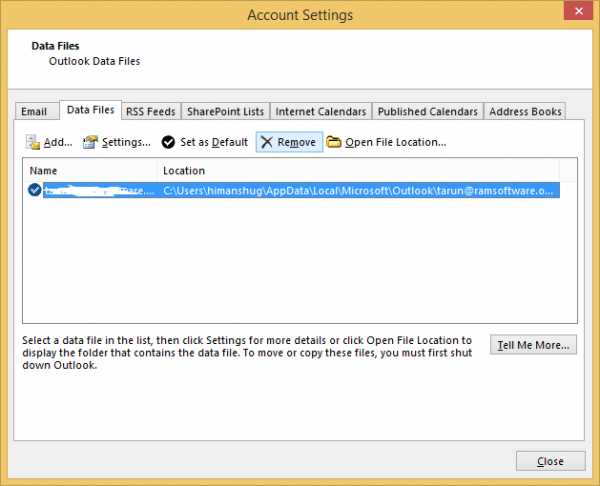
Этот метод немного сложен для нетехнических специалистов, поскольку он включает в себя множество операций по созданию и удалению файлов pst.Итак, вы можете попробовать объединить два файла PST более простым методом.
Метод 2: Использование функции импорта / экспорта Outlook
Метод импорта / экспорта - более простой вариант для тех, кто непосредственно хочет объединить файл архива с существующим файлом Outlook PST. Выполните следующие шаги, чтобы выполнить этот метод:
- Откройте Outlook. Перейдите на вкладку « File » и выберите « Open & Export ».
- В мастере « Open & Export » выберите опцию « Import / Export ».На экране появится новый мастер. Выберите « Импорт из другой программы » и нажмите « Далее ».
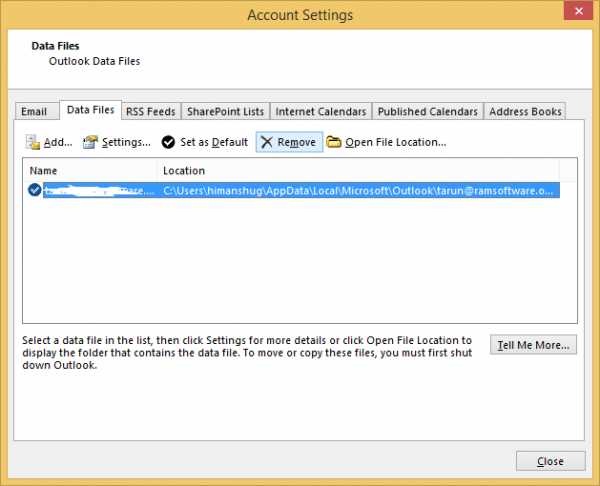
- На следующем шаге выберите « Файл данных Outlook (.pst) » и нажмите « Далее ».
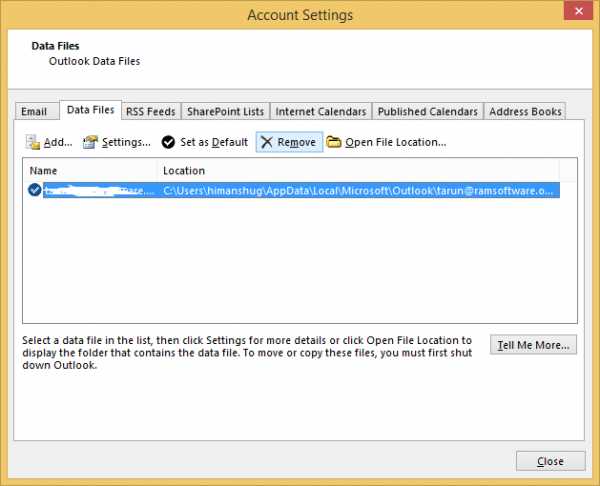
- Теперь просмотрите файл, который вы хотите открыть в Outlook. Выберите « Не импортировать дубликаты » и нажмите « Далее ».
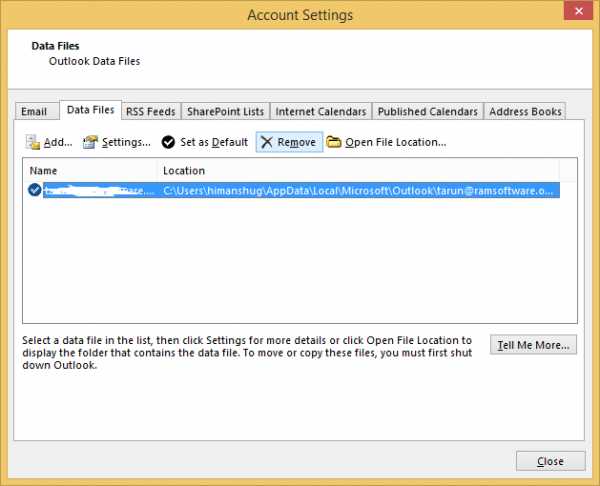
- На следующем шаге установите флажок « Включить подпапки ».Выберите « Импортировать элементы в ту же папку » и нажмите « Завершить ».
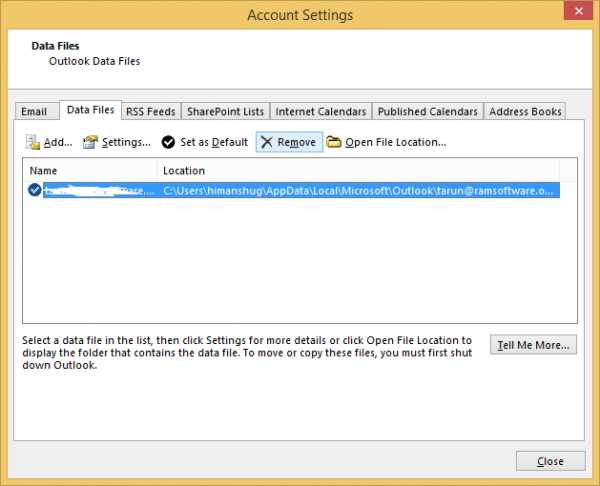
Ваш архивный файл был объединен с существующим файлом PST в Outlook.
Но у нас есть простой способ объединить файлы PST без каких-либо технических знаний. Вы можете легко объединить несколько файлов Outlook PST с помощью утилиты Kernel Merge PST. Инструмент позволяет выбрать нужные папки из PST-файла перед их объединением. Он предоставляет несколько фильтров и параметров, помогающих выбрать необходимые данные из файлов PST для объединения.Посетите веб-сайт программного обеспечения, чтобы узнать больше и загрузить бесплатную версию инструмента.
Заключение:
Важно время от времени создавать архивные файлы. Но когда дело доходит до объединения этих файлов с другими файлами PST, процесс может быть сложным и беспокойным. Поэтому убедитесь, что вы используете простой, эффективный метод, который не влияет на ваши данные в файлах Outlook. Попробуйте ручные способы, а в случае неудачи используйте эффективный сторонний инструмент для слияния файлов PST.
.советов по объединению нескольких файлов PST в один с помощью инструмента слияния PST
Советы по объединению нескольких файлов PST в один с помощью PST Merge Tool
Руководство для SysTools PST Merge Tool
Пошаговое руководство о том, как присоединить или объединить файлы Outlook PST с помощью программного обеспечения для объединения PST.
Меню «Пуск» »Все программы» SysTools PST Merge , чтобы начать процедуру слияния Outlook PST.
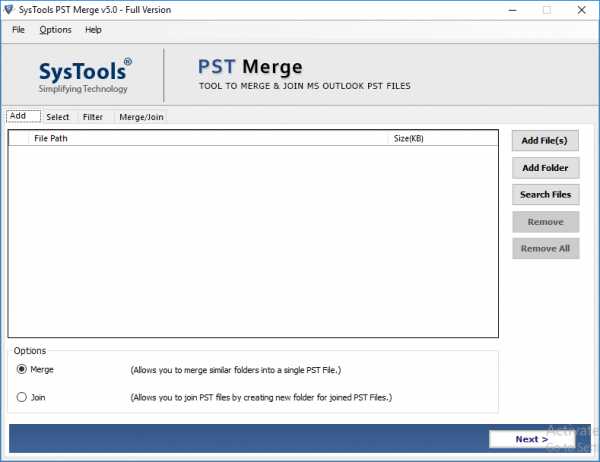
Нажмите « Добавить файлы », чтобы вручную добавить файлы PST один за другим, или « Добавить папку », чтобы добавить всю папку, содержащую файлы для слияния.Программное обеспечение сканирует и отображает их на смежной панели с именами файлов и их исходным путем.
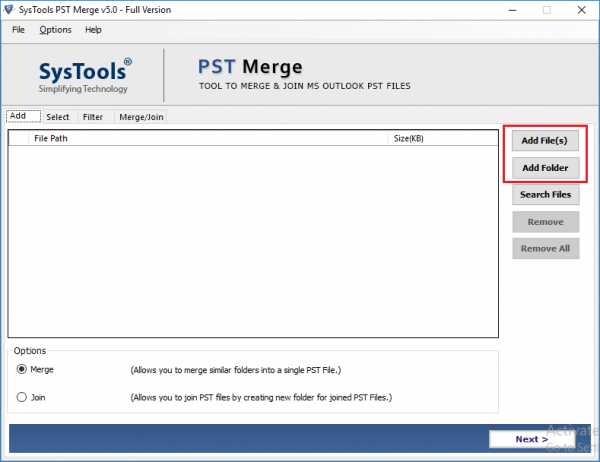
Пользователь может просто использовать опцию Search Files для поиска определенных файлов PST.
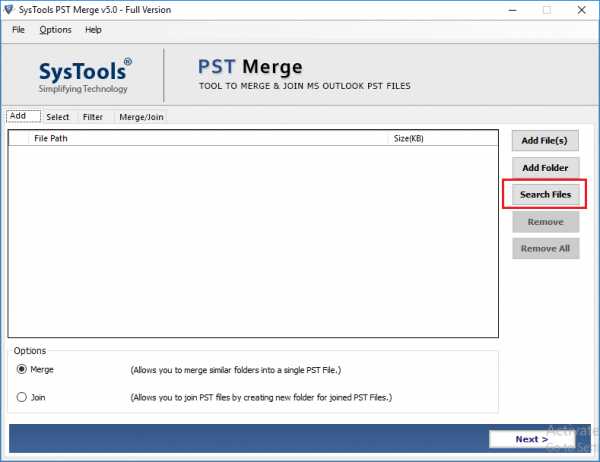
Программное обеспечение предоставляет два варианта объединения PST-файлов Outlook в один, например Объединить / объединить . Выберите вариант по своему усмотрению.

Установите переключатель, соответствующий тексту « Объединить », следующим образом:
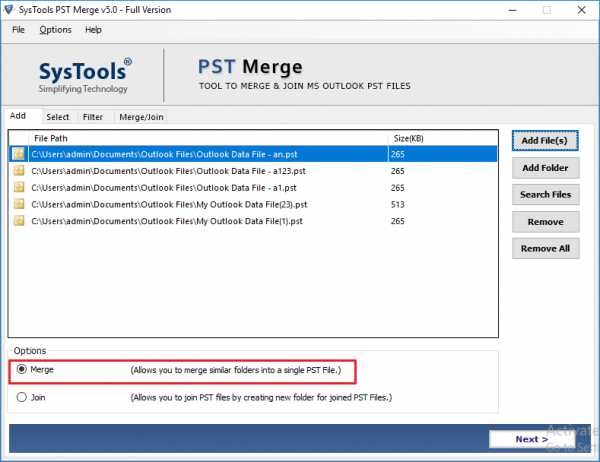
Теперь нажмите кнопку «Объединить все папки» , чтобы объединить все папки Outlook.
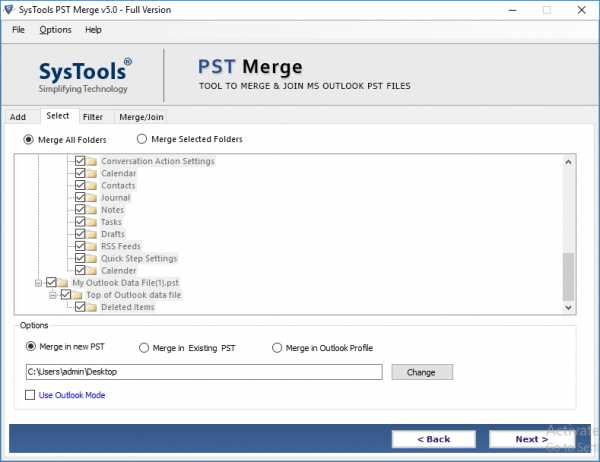
Или вы можете нажать на « Объединить выбранные папки », чтобы объединить только выбранные папки.
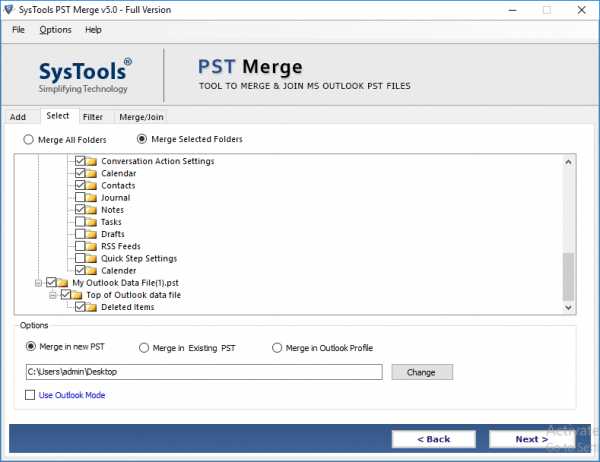
В разделе Options выберите « Merge in New PST », чтобы создать новый файл PST в вашей системе.
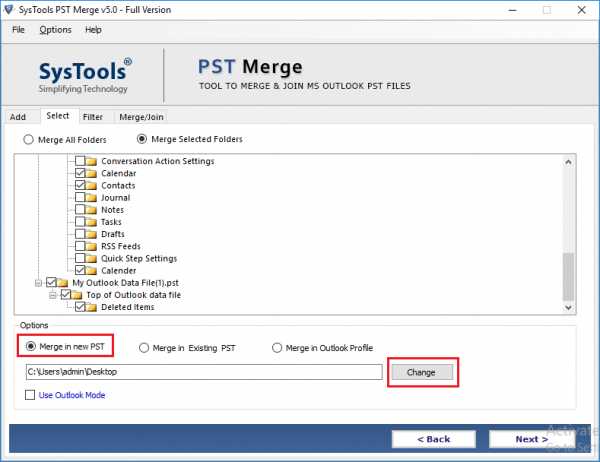
Нажмите кнопку « Изменить » и найдите папку для сохранения объединенного файла PST.
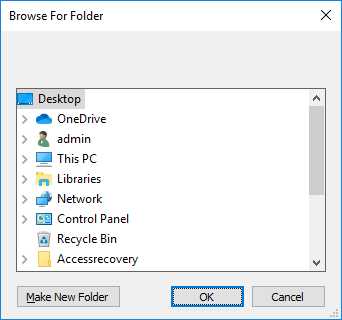
Примечание : этот параметр позволяет объединить несколько файлов PST без установки Outlook.
Затем вы можете выбрать опцию « Объединить в существующий PST », чтобы объединить файлы Outlook PST с существующим файлом PST.

Нажмите кнопку « Обзор » и выберите существующий файл PST, в который вы хотите объединить выбранные файлы или папку PST. Затем нажмите кнопку Открыть .
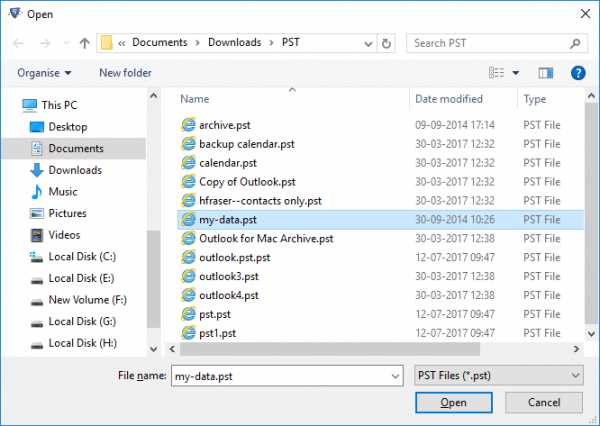
Выберите параметр « Объединить в профиле Outlook », чтобы выполнить прямое слияние с существующим профилем Outlook.
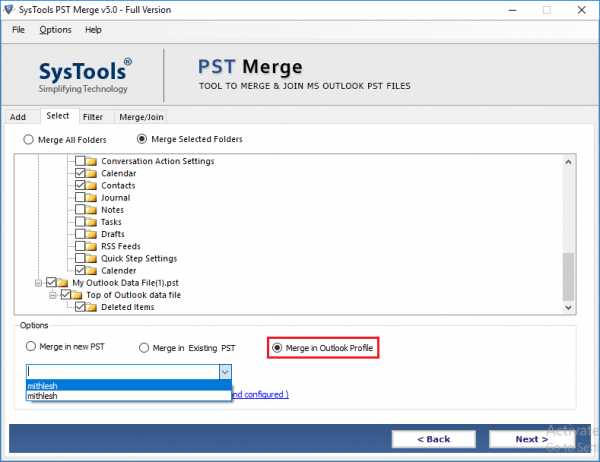
Примечание: Если вы хотите объединить файлы PST в существующий профиль PST или Outlook, тогда Outlook должен быть установлен и настроен должным образом. Убедитесь, что файлы PST не повреждены и не используются никакими приложениями при объединении их в одно.
Нажмите кнопку «Далее», чтобы продолжить.
В разделе Фильтр выберите типы элементов: Почта , Календарь , Задачи , Контакты , Журнал , Заметки , которые вы хотите объединить.
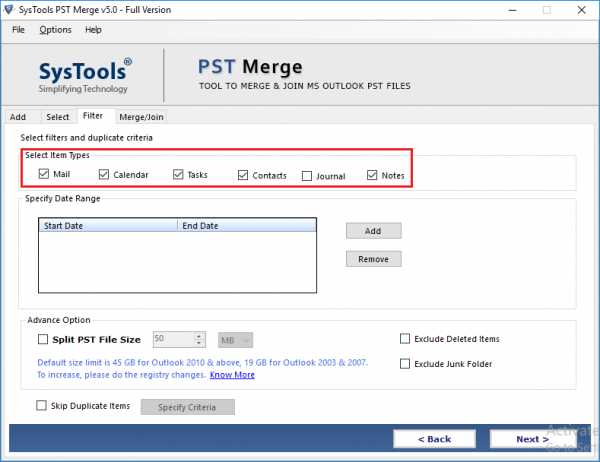
Теперь вы можете « указать диапазон дат » в соответствии с потребностями. Нажмите кнопку «Добавить» и выберите дату.
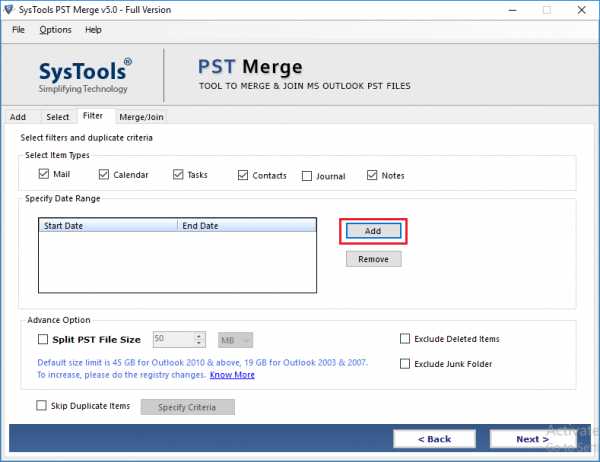
Выберите « Start Date » и « End Date », чтобы объединить файлы PST с определенной датой. Затем нажмите кнопку Добавить .
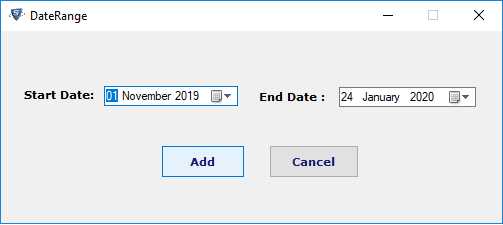
В разделе дополнительных опций вы можете выбрать опцию «Разделить размер файла PST », чтобы разделить файлы PST большого размера в МБ или ГБ в соответствии с вашими требованиями.
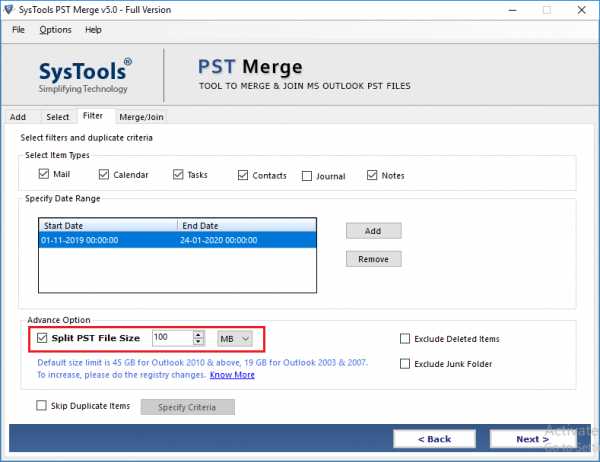
Примечание: Для разделенного файла PST разрешено разбивать файлы PST на минимальный размер 100 МБ и максимальный размер 200 ГБ, чтобы избежать вероятности повреждения файлов в случае больших файлов PST.
.
Как объединить файлы PST
A: Хотя и «Присоединение к PST», и «Объединить PST» подразумевают объединение данных PST в один PST-файл, между обоими вариантами существует большая разница. Они экономят время на обработку большого количества файлов PST и минимизируют резервное копирование.
Операция объединения файлов Outlook PST создает коллективный PST, содержащий все элементы электронной почты, независимо от дублирования данных электронной почты.Все соединенные файлы PST будут находиться в отдельной папке внутри одного большого файла PST. Все элементы данных, такие как электронная почта, папка, контакты, календари, задачи и т. Д., Остаются нетронутыми и неизменными.
Операция слияния файлов PST включает в себя некоторый интеллектуальный и интеллектуальный процесс, поскольку он создает один большой файл Outlook PST, а все папки выбранных файлов PST будут совместно использовать одну корневую папку и соответствующую иерархию, как это было в исходном отдельном файле PST. После объединения файлов PST все уровни с одинаковым именем и иерархией объединяются и генерируют большую полную структуру папок для всего файла Outlook PST.Дублирующиеся элементы электронной почты, такие как контакты, электронные письма и другие данные, не будут объединены.
.Инструмент слиянияPST для объединения нескольких файлов данных Outlook PST в один
Инструмент слияния файлов PST поможет вам объединить несколько файлов PST в один файл. Эту утилиту можно использовать для объединения файлов PST в Outlook 2019, 2016, 2013, 2010 без проблем с размером, потерей данных и безопасностью.
(Средний рейтинг 4.8 на основе 959 отзывов)
- Позволяет пользователю объединять Outlook Почта , Календари , Контакты , Задачи , Журналы , Заметки
- Доступны два различных варианта объединения: Объединить файлы Outlook PST и Объединить файлы PST
- Поддерживает объединение двух файлов PST в Новый файл PST , Существующий файл PST или Профиль Outlook
- Предоставляет возможность поиска файлов для легкого поиска определенных файлов данных PST
- Возможность объединения архивов PST , защищенных паролем , активных и сетевых файлов Outlook
- Advance Option для объединить только выбранные папки для экономии времени и усилий пользователя
- Предоставляет возможность Split для разделения файлов Outlook PST в МБ / ГБ по разным размерам.
- Позволяет удалить дубликатов из почты, заметок, календаря, контактов и т. Д., при объединении
- Простой пользовательский интерфейс для объединения 2 файлов PST или нескольких файлов PST разных учетных записей
- Объединение файлов UNICODE и ANSI PST в один файл UNICODE типа PST
- Расширенная опция для объединения файлов PST без Outlook или
PST - лучший инструмент для объединения нескольких файлов PST в один
Используйте, когда вам нужно объединить несколько файлов PST в Outlook 2010.
Если вам нужно объединить два или более чем два файла PST в один файл PST Outlook 2010, попробуйте это программное обеспечение. Aryson PST Merge - один из таких идеальных инструментов для объединения нескольких файлов PST Outlook 2010.
Используется, когда ручной метод не удается объединить несколько файлов PST.
Используйте инструмент Aryson PST Merger, чтобы объединить и объединить несколько файлов PST в один, когда ручной метод не может выполнить эту задачу.Он также успешно объединяет контакты различных файлов Outlook PST.
Используется при объединении PST-файлов Outlook 2016.
Программное обеспечение, используемое для объединения более двух или нескольких файлов PST в Outlook 2016, когда вам нужно объединить множество файлов PST в один файл, и это программное обеспечение подходит для вас. Программное обеспечение для объединения файлов PST также объединяет файлы PST других версий MS Outlook, таких как Outlook 2019 и ниже.
Используйте, когда вам нужно объединить несколько файлов PST в существующий файл PST.
Программное обеспечениеPST Merger позволяет объединять один или несколько файлов PST в существующий файл PST или существующий профиль Outlook. Он также удаляет повторяющиеся элементы перед присоединением к PST-файлу. Программное обеспечение позволяет нам исключать удаленные элементы перед объединением файлов PST.
.